Usuń wirusa Games Desktop pop-up (Darmowe instrukcje)
Instrukcja usuwania wirusa Games Desktop pop-up
Czym jest Czym jest wirus Games Desktop?
Czym jest Games Desktop?
Jezeli nie przepadasz za grami online to pewnie nawet nigdy nie pomyslalbys o instalacji Games Desktop. Jedakze jezeli masz jakiekolwiek tendenje do grania w czasie wolnym to mozesz pomyslec o zainstalowaniu tej aplikacji poniewaz twierdzi ona ze jest zdolna do pokazania i najnowszych gier i pozwala ci zainstalowac je na swoim komputerze calkowicie za darmo. Brzmi dobrze, prawda? Tak, jednakze nigdy nie powinienes dac sie na to nabrac poniewaz w rzeczywistosci ta aplikacja jest po prostu kolejnym oprogramowaniem adware, ktore stara sie pokazywac sponsorowane strony celem zarobienia pieniedzy. Aby tego dokonac program stara sie wyswietlac reklamy Games Desktop na kazdej przegladarce ktora otworzysz na swoim komputerze, aby tylko zebrac jak najwieksza rzesze uzytkownikow.
Pewnie zastanawiasz sie w jaki sposob tego typu oprogramowanie moze podpuszczac uzytkownikow do klikania w ich reklamy? Uwazaj poniewaz to oprogramowanie adware stara sie zebrac uzytkownikow i zbierac informacje na temat ich zwyczajow, takich jak odwiedzane strony, wyszukiwane frazy, wpisywane dane. W nawiazaniu do uzyskanych przez nas informacji, wirus Games Desktop stara sie dostarczac reklamy pop-up, ktore pokazuja kupony promocyjne, kody znizkowe, przecenione produkty, znizki, atrakcyjne ceny danego wyrobu. Nie brzmi to cudownie? Jezeli Ads by Games Desktop zwroca twoja uwage i klikniesz na nie to niemalze natychmiast zostaniesz przekierowany na ich witryne. Tego typu aktywnosc nie tylko jest denerwujaca i nieprzewidywalna, ale moze takze generowac przekierowania na podejrzane witryny skad mozesz pobrac denerwujace infekcje malware. Jezeli chcialbys tego uniknac to lepiej przeskanuj swoj komputer sprawdzonym oprogramowaniem jakim z pewnoscia jest FortectIntego lub tez inna podejrzana aplikacja antyszpiegujaca jak tylko zauwazysz oprogramowanie Games Desktop na swoim pulpicie.
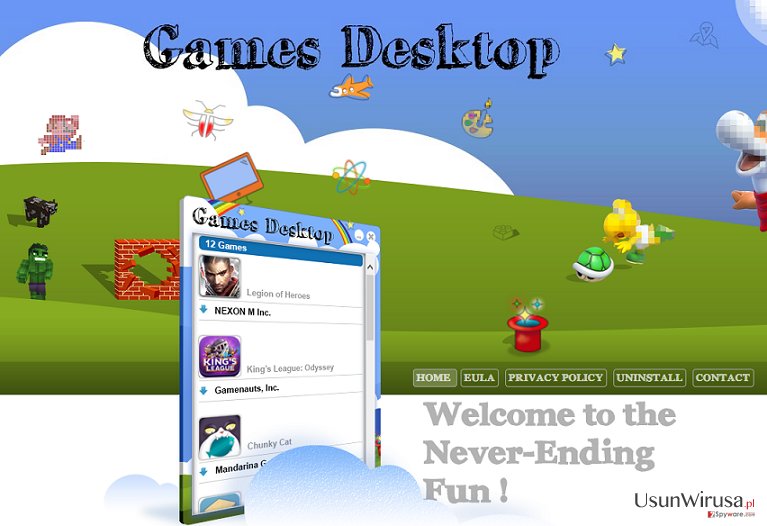
W jaki sposób Games Desktop może przeniknąć do mojego komputera?
Games Desktop jest pluginem promowanym na swojej oficjalnej stronie i mozesz go stamtad pobrac. Niestety nasi eksperci do spraw bezpieczenstwa ustalili ze najczesciej program rozpowszechnia sie korzystajac z metody bundling. Tego typu metody dystrybucji sa wyjatkowo popularne wsrod osob ktore rozpowszechniaja potencjalnie niechciane oprogramowanie, jest to wyjatkowo popularna praktyka ze wzgledu na duze mozliwosci instalacji tego oprogramowania wsrod uzytkownikow. Dzieje sie tak poniewaz bardzo wielu ludzi instaluje na swoich komputerach tego typu programy nie bedac swiadomym. Uwazaj podczas pobierania na swoj komputer darmowego oprogramowania z internetu poniewaz mozesz zainstalowac darmowe oprogramowanie z zewnatrz ktore nie bedize do konca bezpieczne. Powinienes monitorowac caly proes instalacji oprogramowania. Upewnij sie ze korzystasz z opcji instalacji zaawansowanej czy tez instalacji uzytkownika i zamknij wszystkie mozliwe okna. Nastepnie powoli sprawdz kazdy komunikat i poszukaj dodatkowych komponentow takich jak addony, pluginy a takze toolbary czy tez rozszerzenia ktore sa domyslnie ustawione. Uwazaj poniewaz zawsze promuja one dodatkowe narzedzia takie jak poradniki online, ktore maja przyspieszy twoj komputer, blokowac reklamy i tym podobne. Nigdy nie daj sie nabrac na instalacje dodatkowych komponentow w tym wirusa Games Desktop. Jezeli juz zainstalowales go na swoim komputerze to nie martw sie. Zapoznaj sie z ponizszym poradnikiem i pozbadz sie tego wirusa tak szybko jak to tylko mozliwe.
W jaki sposób usunąć wirusa Games Desktop?
Nie czekaj do czasu az GamesDesktop zacznie pokazywac na twoim komputerze denerwujace reklamy pop-up, reklamy w tekstach czy tez banery reklamowe poniewaz moga latwo przekierowac cie na zlosliwe strony. Jezeli sadzisz ze tego typu aktywnosc nie powinna miejsc miejsca przy okazji aplikaji do gier to polecamy poszukaj innej, a tej ktorej teraz uzywasz pozbyc sie tak szybko jak to tylko mozliwe. W tym celu zapoznaj sie z poradnikiem usuwania zamieszczonym ponizej i pomysl ktora metoda jest lepsza dla ciebie, automatyczny sposob usuwania oprogramowania czy tez sposob manualny.
Możesz usunąć szkody spowodowane przez wirusa za pomocą FortectIntego. SpyHunter 5Combo Cleaner i Malwarebytes są zalecane do wykrywania potencjalnie niechcianych programów i wirusów wraz ze wszystkimi związanymi z nimi plikami i wpisami do rejestru.
Instrukcja ręcznego usuwania wirusa Games Desktop pop-up
Odinstaluj z systemu Windows
Aby usunąć Czym jest wirus Games Desktop z komputerów z systemem Windows 10/8, wykonaj te kroki:
- Wpisz Panel sterowania w pole wyszukiwania Windows i wciśnij Enter lub kliknij na wynik wyszukiwania.
- W sekcji Programy wybierz Odinstaluj program.

- Znajdź na liście wpisy powiązane z Czym jest wirus Games Desktop (lub dowolny inny niedawno zainstalowany podejrzany program).
- Kliknij prawym przyciskiem myszy na aplikację i wybierz Odinstaluj.
- Jeśli pojawi się Kontrola konta użytkownika, kliknij Tak.
- Poczekaj na ukończenie procesu dezinstalacji i kliknij OK.

Jeśli jesteś użytkownikiem Windows 7/XP, postępuj zgodnie z następującymi instrukcjami:
- Kliknij Start > Panel sterowania zlokalizowany w prawym oknie (jeśli jesteś użytkownikiem Windows XP, kliknij na Dodaj/Usuń programy).
- W Panelu sterowania wybierz Programy > Odinstaluj program.

- Wybierz niechcianą aplikację klikając na nią raz.
- Kliknij Odinstaluj/Zmień na górze.
- W oknie potwierdzenia wybierz Tak.
- Kliknij OK kiedy proces usuwania zostanie zakończony.
Usuń Games Desktop pop-up z systemu Mac OS X
-
Jeżeli korzystasz z OS X, kliknij przycisk Go na samej górze strony i wybierz Applications.

-
Poczekaj aż zobaczusz folder Applications i poszukaj w nimGames Desktop pop-up czy też innych podejrzanych pogramów, króre mogą się w nim znajdować. Teraz kliknij prawym przyciskiem myszy na każdym z tych wyników i wybierz Move to Trash.

Zresetuj MS Edge/Chromium Edge
Usuń niechciane rozszerzenia z MS Edge:
- Wybierz Menu (trzy poziome kropki w prawym górnym rogu okna przeglądarki i wybierz Rozszerzenia.
- Wybierz z listy rozszerzenie i kliknij na ikonę koła zębatego.
- Kliknij Odinstaluj na dole.

Wyczyść pliki cookie i inne dane przeglądania:
- Kliknij na Menu (trzy poziome kropki w prawym górnym rogu okna przeglądarki) i wybierz Prywatność i bezpieczeństwo.
- Pod Wyczyść dane przeglądania wybierz Wybierz elementy do wyczyszczenia.
- Zaznacz wszystko (oprócz haseł, chociaż możesz chcieć uwzględnić licencje na multimedia w stosownych przypadkach) i kliknij Wyczyść.

Przywróć ustawienia nowej karty i strony głównej:
- Kliknij na ikonę menu i wybierz Ustawienia.
- Następnie znajdź sekcję Uruchamianie.
- Kliknij Wyłącz, jeśli znalazłeś jakąkolwiek podejrzaną domenę.
Zresetuj MS Edge, jeśli powyższe kroki nie zadziałały:
- Wciśnij Ctrl + Shift + Esc, żeby otworzyć Menedżera zadań.
- Kliknij na strzałkę Więcej szczegółów u dołu okna.
- Wybierz kartę Szczegóły.
- Teraz przewiń w dół i zlokalizuj wszystkie wpisy zawierające Microsoft Edge w nazwie. Kliknij na każdy z nich prawym przyciskiem myszy i wybierz Zakończ zadanie, by zatrzymać działanie MS Edge.

Jeżeli to rozwiązanie ci nie pomogło, możesz musieć skorzystać z zaawansowanej metody resetowania Edge. Pamiętaj, że zanim przejdziesz dalej, musisz wykonać kopię zapasową swoich danych.
- Znajdź na swoim komputerze następujący folder: C:\\Users\\%username%\\AppData\\Local\\Packages\\Microsoft.MicrosoftEdge_8wekyb3d8bbwe.
- Wciśnij Ctrl + A na klawiaturze, by zaznaczyć wszystkie foldery.
- Kliknij na nie prawym przyciskiem myszy i wybierz Usuń.

- Teraz kliknij prawym przyciskiem myszy na przycisk Start i wybierz Windows PowerShell (Administrator).
- Kiedy otworzy się nowe okno, skopiuj i wklej następujące polecenie, a następnie wciśnij Enter:
Get-AppXPackage -AllUsers -Name Microsoft.MicrosoftEdge | Foreach {Add-AppxPackage -DisableDevelopmentMode -Register “$($_.InstallLocation)\\AppXManifest.xml” -Verbose

Instrukcje dla Edge opartej na Chromium
Usuń rozszerzenia z MS Edge (Chromium):
- Otwórz Edge i kliknij Ustawienia > Rozszerzenia.
- Usuń niechciane rozszerzenia klikając Usuń.

Wyczyść pamięć podręczną i dane witryn:
- Kliknij na Menu i idź do Ustawień.
- Wybierz Prywatność i usługi.
- Pod Wyczyść dane przeglądania wybierz Wybierz elementy do wyczyszczenia.
- Pod Zakres czasu wybierz Wszystko.
- Wybierz Wyczyść teraz.

Zresetuj MS Edge opartą na Chromium:
- Kliknij na Menu i wybierz Ustawienia.
- Z lewej strony wybierz Zresetuj ustawienia.
- Wybierz Przywróć ustawienia do wartości domyślnych.
- Potwierdź za pomocą Resetuj.

Zresetuj Mozillę Firefox
Usuń niebezpieczne rozszerzenia:
- Otwórz przeglądarkę Mozilla Firefox i kliknij na Menu (trzy poziome linie w prawym górnym rogu okna).
- Wybierz Dodatki.
- W tym miejscu wybierz wtyczki, które są powiązane z Czym jest wirus Games Desktop i kliknij Usuń.

Zresetuj stronę główną:
- Kliknij na trzy poziome linie w prawym górnym rogu, by otworzyć menu.
- Wybierz Opcje.
- W opcjach Strona startowa wpisz preferowaną przez siebie stronę, która otworzy się za każdym razem, gdy na nowo otworzysz Mozillę Firefox.
Wyczyść pliki cookie i dane stron:
- Kliknij Menu i wybierz Opcje.
- Przejdź do sekcji Prywatność i bezpieczeństwo.
- Przewiń w dół, by znaleźć Ciasteczka i dane stron.
- Kliknij na Wyczyść dane…
- Wybierz Ciasteczka i dane stron oraz Zapisane treści stron i wciśnij Wyczyść.

Zresetuj Mozillę Firefox
Jeżeli nie usunięto Czym jest wirus Games Desktop po wykonaniu powyższych instrukcji, zresetuj Mozillę Firefox:
- Otwórz przeglądarkę Mozilla Firefox i kliknij Menu.
- Przejdź do Pomoc i wybierz Informacje dla pomocy technicznej.

- W sekcji Dostrój program Firefox, kliknij na Odśwież Firefox…
- Kiedy pojawi się wyskakujące okienko, potwierdź działanie wciskając Odśwież Firefox – powinno to zakończyć usuwanie Czym jest wirus Games Desktop.

Zresetuj Google Chrome
Usuń złośliwe rozszerzenia z Google Chrome:
- Otwórz Google Chrome, kliknij na Menu (trzy pionowe kropki w prawym górnym rogu) i wybierz Więcej narzędzi > Rozszerzenia.
- W nowo otwartym oknie zobaczysz zainstalowane rozszerzenia. Odinstaluj wszystkie podejrzane wtyczki klikając Usuń.

Wyczyść pamięć podręczną i dane witryn w Chrome:
- Kliknij na Menu i wybierz Ustawienia.
- W sekcji Prywatność i bezpieczeństwo wybierz Wyczyść dane przeglądania.
- Wybierz Historia przeglądania, Pliki cookie i inne dane witryn oraz Obrazy i pliki zapisane w pamięci podręcznej.
- Kliknij Wyczyść dane.

Zmień swoją stronę główną:
- Kliknij menu i wybierz Ustawienia.
- Poszukaj podejrzanych stron w sekcji Po uruchomieniu.
- Kliknij Otwórz konkretną stronę lub zestaw stron i kliknij na trzy kropki, by znaleźć opcję Usuń.
Zresetuj Google Chrome:
Jeśli poprzednie metody ci nie pomogły, to zresetuj Google Chrome, by wyeliminować wszystkie komponenty:
- Kliknij Menu i wybierz Ustawienia.
- Przewiń sekcję Ustawienia i kliknij Zaawansowane.
- Przewiń w dół i zlokalizuj sekcję Resetowanie komputera i czyszczenie danych.
- Teraz kliknij Przywróć ustawienia do wartości domyślnych.
- Potwierdź za pomocą Resetuj ustawienia, by ukończyć usuwanie.

Zresetuj Safari
Usuń niechciane rozszerzenia z Safari:
- Kliknij Safari > Preferencje…
- W nowym oknie wybierz Rozszerzenia.
- Wybierz niechciane rozszerzenie powiązane z Czym jest wirus Games Desktop i wybierz Odinstaluj.

Wyczyść pliki cookie i inne dane witryn w Safari:
- Kliknij Safari > Wymaż historię…
- Z rozwijanego menu pod Wymaż, wybierz cała historia.
- Potwierdź za pomocą Wymaż historię.

Zresetuj Safari, jeśli powyższe kroki nie pomogły:
- Kliknij Safari > Preferencje…
- Przejdź do karty Zaawansowane.
- Zaznacz Pokazuj menu Programowanie na pasku menu.
- Kliknij Programowanie na pasku menu i wybierz Wyczyść pamięć podręczną.

Po odnstalowaniu tego potencjalnie niechcianego programy i naprawieniu swoich przeglądarek polecamy ci przeskanowanie swojego komputera sprawdzonym oprogramowaniem antywirusowym. Z pewnoscia pomoże ci to pozbyć się Games Desktop pop-up i jego wpisów w rejestrze, program dodatkowo będzie w stanie rozpoznać powiązane pasożyty i inne infekcje malware na twoim kompterze. Aby tak się stało polecamy skorzystanie z wysoko ocenianego przez nas programu zdolnego do usuwania oprogramowania malware: FortectIntego, SpyHunter 5Combo Cleaner lub Malwarebytes.
Polecane dla ciebie:
Nie pozwól, by rząd cię szpiegował
Rząd ma wiele problemów w związku ze śledzeniem danych użytkowników i szpiegowaniem obywateli, więc powinieneś mieć to na uwadze i dowiedzieć się więcej na temat podejrzanych praktyk gromadzenia informacji. Uniknij niechcianego śledzenia lub szpiegowania cię przez rząd, stając się całkowicie anonimowym w Internecie.
Możesz wybrać różne lokalizacje, gdy jesteś online i uzyskać dostęp do dowolnych materiałów bez szczególnych ograniczeń dotyczących treści. Korzystając z Private Internet Access VPN, możesz z łatwością cieszyć się połączeniem internetowym bez żadnego ryzyka bycia zhakowanym.
Kontroluj informacje, do których dostęp może uzyskać rząd i dowolna inna niepożądana strona i surfuj po Internecie unikając bycia szpiegowanym. Nawet jeśli nie bierzesz udziału w nielegalnych działaniach lub gdy ufasz swojej selekcji usług i platform, zachowaj podejrzliwość dla swojego własnego bezpieczeństwa i podejmij środki ostrożności, korzystając z usługi VPN.
Kopie zapasowe plików do późniejszego wykorzystania w przypadku ataku malware
Problemy z oprogramowaniem spowodowane przez malware lub bezpośrednia utrata danych w wyniku ich zaszyfrowania może prowadzić do problemów z twoim urządzeniem lub do jego trwałego uszkodzenia. Kiedy posiadasz odpowiednie, aktualne kopie zapasowe, możesz z łatwością odzyskać dane po takim incydencie i wrócić do pracy.
Bardzo ważne jest, aby aktualizować kopie zapasowe po wszelkich zmianach na urządzeniu, byś mógł powrócić do tego nad czym aktualnie pracowałeś, gdy malware wprowadziło jakieś zmiany lub gdy problemy z urządzeniem spowodowały uszkodzenie danych lub wpłynęły negatywnie na wydajność.
Posiadając poprzednią wersję każdego ważnego dokumentu lub projektu, możesz oszczędzić sobie frustracji i załamania. Jest to przydatne, gdy niespodziewanie pojawi się malware. W celu przywrócenia systemu, skorzystaj z Data Recovery Pro.


